Mi a teendő, ha a WhatsApp Web nem működik

A WhatsApp web nem működik? Ne aggódj. Íme néhány hasznos tipp, amivel újra működésbe hozhatod a WhatsApp-ot.
A Discord egy többplatformos kommunikációs alkalmazás, amelyet játékosok számára terveztek, bár a nem játékosok számára is nagyszerű. A legtöbb ember elsősorban nyilvános vagy csak meghívásos szervereken keresztül kommunikál, vagy közvetlen üzeneteket vagy DM-eket használ. Az egyik általában alulértékelt diszcord jellemző a DM csoport.
A csoportos DM-ek lehetővé teszik, hogy privát csevegést folytathasson akár tíz személlyel anélkül, hogy be kellene állítania egy szervert, és be kellene állítania bármilyen engedélyt vagy csatornát. A csoportos DM-ekkel szöveges üzeneteket, valamint hangulatjeleket, képeket és egyéb beágyazott és hivatkozott tartalmakat küldhet. A teljes csoporttal is indíthat hang- vagy videohívást, bár nem kell mindenkinek csatlakoznia. Ezenkívül megoszthatja képernyőjét, ami hasznos lehet, ha bemutatja, hogyan kell valamit csinálni, vagy valaki mást szeretne végigvezetni egy folyamaton.
Hogyan hozzunk létre csoportos DM-et
Kétféleképpen állíthat be csoportos DM-et, az első, hogy megnyit egy meglévő személyes DM-et, majd kattintson a „Barátok hozzáadása a DM-hez” ikonra, amely a keresősáv bal oldalán található. jobb felső sarok.
Megjegyzés: Ez a módszer nem hív meg valakit a meglévő DM-be, hanem egy új csoportos DM-et hoz létre, amelyben szerepel Ön, az a személy, akinek a DM-jében részt vett, és a meghívott felhasználók.
Tipp: Ez nem működik csoportos DM-ekben, mivel csak meghívja őket a meglévő DM-be, ahelyett, hogy újat hozna létre.

Egy meglévő személyes levélben kattintson az „Ismerősök hozzáadása a DM-hez” ikonra, hogy új DM-et hozzon létre önnel, barátjával és bárkivel, akit meghív.
Alternatív megoldásként létrehozhat egy teljesen új DM-et a „Barátok” képernyőről a jobb felső sarokban található „Új csoportos DM” ikonra kattintva.

A „Barátok” képernyő jobb felső sarkában található „Új csoportos DM” ikonra is kattinthat.
A csoportos DM létrehozása bármelyik módszerrel egyszerű, azonban ahhoz, hogy meghívjon valakit egy csoportos DM-be, Discord-barátnak kell lennie. Egyszerűen jelölje be a hozzáadni kívánt személyek nevét, vagy keressen rájuk a szövegmezőben. Miután kiválasztotta az összes hozzáadni kívánt nevet, kattintson a „Csoportos DM létrehozása” gombra.
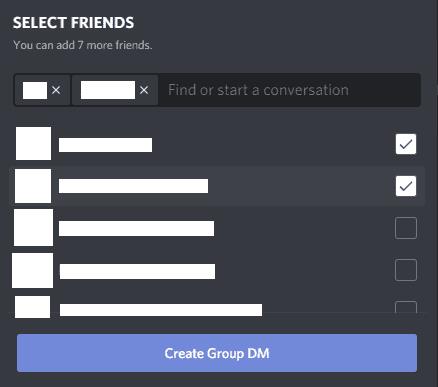
Válassza ki a hozzáadni kívánt barátokat, majd kattintson a „Csoportos DM létrehozása” gombra.
Miután létrehozta a csoportos DM-et, a DM-ben bárki meghívhatja barátait is. Tehát mindaddig, amíg legalább egy tag barátja bárkivel, akit meg akar hívni, a dolgok egyszerűek. Alternatív megoldásként kattintson a „hivatkozás generálása” gombra a csoportos DM meghívó hivatkozásának létrehozásához.
Megjegyzés: Ezek az opciók csak a csoportos DM létrehozása után érhetők el.
A WhatsApp web nem működik? Ne aggódj. Íme néhány hasznos tipp, amivel újra működésbe hozhatod a WhatsApp-ot.
A Google Meet kiváló alternatíva más videokonferencia alkalmazásokhoz, mint például a Zoom. Bár nem rendelkezik ugyanazokkal a funkciókkal, mégis használhat más nagyszerű lehetőségeket, például korlátlan értekezleteket és videó- és audio-előnézeti képernyőt. Tanulja meg, hogyan indíthat Google Meet ülést közvetlenül a Gmail oldaláról, a következő lépésekkel.
Ez a gyakorlati útmutató megmutatja, hogyan találhatja meg a DirectX verzióját, amely a Microsoft Windows 11 számítógépén fut.
A Spotify különféle gyakori hibákra utal, például zene vagy podcast lejátszásának hiányára. Ez az útmutató megmutatja, hogyan lehet ezeket orvosolni.
Ha a sötét módot konfigurálod Androidon, egy olyan téma jön létre, amely kíméli a szemed. Ha sötét környezetben kell nézned a telefonodat, valószínűleg el kell fordítanod a szemedet, mert a világos mód bántja a szemedet. Használj sötét módot az Opera böngészőben Androidra, és nézd meg, hogyan tudod konfigurálni a sötét módot.
Rendelkezik internetkapcsolattal a telefonján, de a Google alkalmazás offline problémával küzd? Olvassa el ezt az útmutatót, hogy megtalálja a bevált javításokat!
Az Edge megkönnyíti a biztonságos böngészést. Íme, hogyan változtathatja meg a biztonsági beállításokat a Microsoft Edge-ben.
Számos nagyszerű alkalmazás található a Google Playen, amelyekért érdemes lehet előfizetni. Idővel azonban a lista bővül, így kezelni kell a Google Play előfizetéseinket.
A videofolytonossági problémák megoldásához a Windows 11-en frissítse a grafikus illesztőprogramot a legújabb verzióra, és tiltsa le a hardveres gyorsítást.
Ha meg szeretné állítani a csoportbejegyzések megjelenését a Facebookon, menjen a csoport oldalára, és kattintson a További opciók-ra. Ezután válassza az Csoport leiratkozása lehetőséget.








